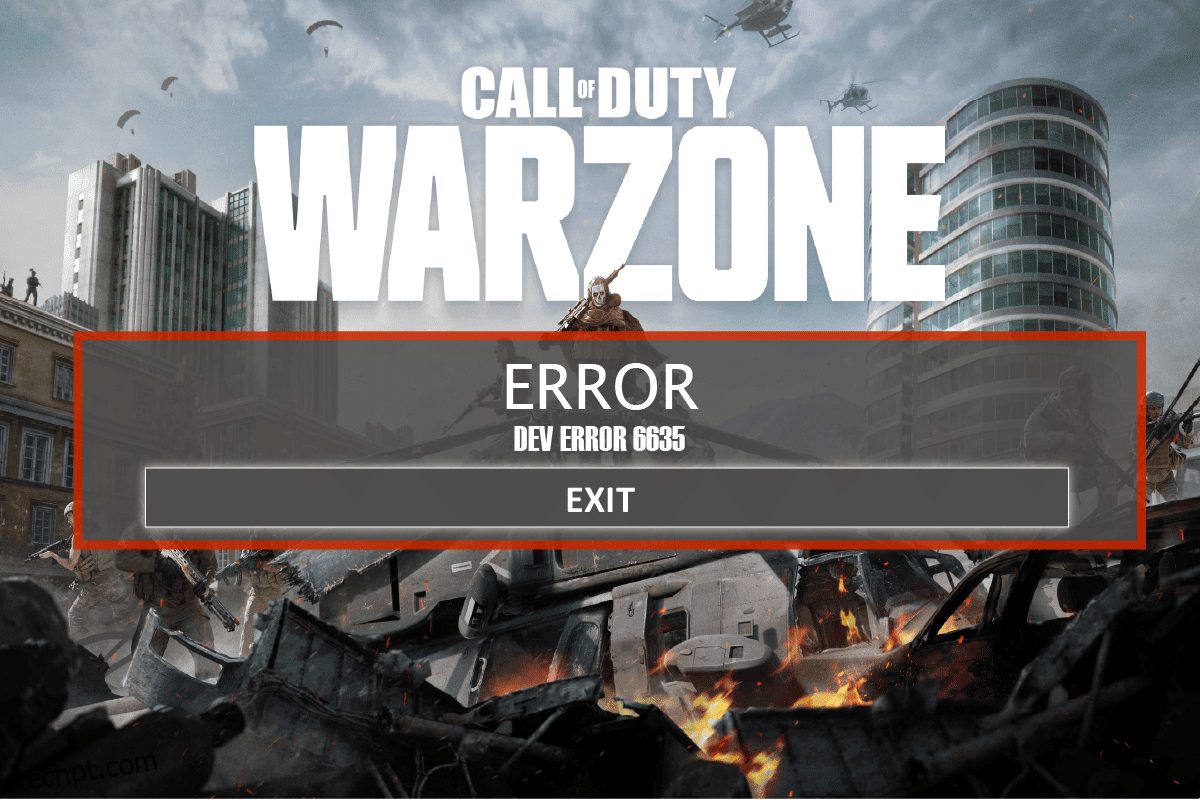Call of Duty Warzone é um jogo multiplayer de battle royale. Ao jogar este jogo, você pode enfrentar um determinado Dev Error 6635 COD. Se for assim, então não se preocupe! Trazemos para você um guia útil que corrigirá este Call of Duty Warzone Dev Error 6635 no seu PC. Então, continue lendo!
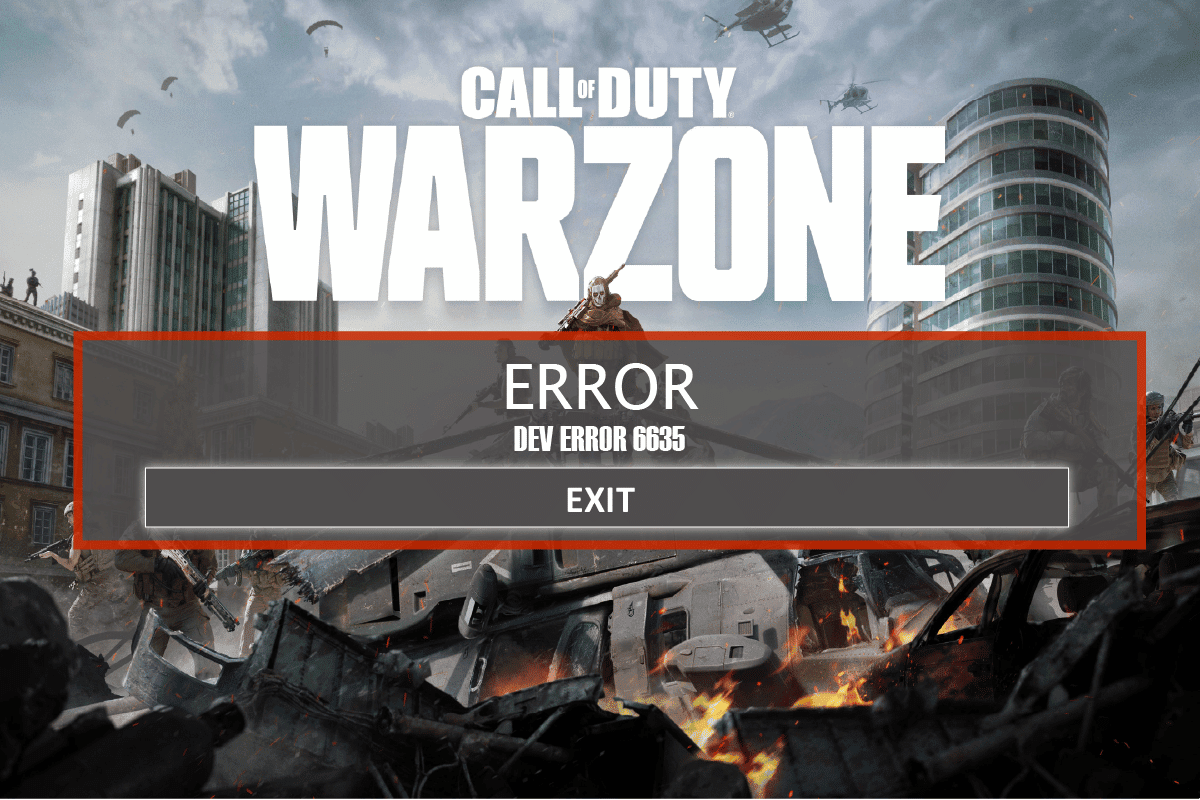
últimas postagens
Como corrigir o erro de desenvolvimento 6635 do Call of Duty Warzone no Windows 10
Antes de percorrer os métodos para corrigir o referido erro, você deve saber quais são as razões por trás desse problema. Algumas das possíveis causas do referido erro COD Warzone Dev 6635 estão listadas abaixo:
- Arquivos de jogo corrompidos
- Atraso do servidor de jogos
- Erros do jogo
- Problema de conexão de rede
- Drivers desatualizados
Você pode verificar o status do servidor do jogo acessando a página de serviços online de suporte da Activision. Aqui, você precisa selecionar o jogo como Call of Duty Warzone e verificar se o status do servidor está Online ou não. Se disser Online, não há problema com o servidor do jogo.

Método 1: Métodos básicos de solução de problemas
Siga estes métodos básicos de solução de problemas antes de seguir para as etapas avançadas.
1. Reinicie o PC
O truque geral para corrigir todas as falhas temporárias associadas ao Call of Duty Warzone é reiniciar o computador. Você pode reiniciar seu PC seguindo as etapas.
1. Vá para o menu Windows Power User pressionando as teclas Windows + X simultaneamente.
2. Agora, clique em Desligar ou sair.

3. Por fim, clique em Reiniciar.
2. Garanta uma conexão de rede estável
A conexão de internet instável e inadequada leva ao erro 6635 do Call of Duty Warzone Dev verifique os logs de verificação, também se houver algum obstáculo ou interferência entre o roteador e o PC, eles podem interferir no sinal sem fio e causar problemas de estabilidade. Tente executar um teste de velocidade para verificar a velocidade da rede do seu computador.

Se você achar que há um problema de instabilidade, consulte nosso guia Como solucionar problemas de conectividade de rede no Windows 10 para corrigir o mesmo.
3. Atualize os drivers gráficos
Para desfrutar de uma experiência de jogo ininterrupta, todos os drivers gráficos do seu PC devem ser compatíveis e estar na versão mais recente. Se os drivers estiverem desatualizados ou com defeito, você precisará atualizar todos eles. Todas as atualizações mais recentes de drivers são lançadas em seus respectivos sites oficiais ou você pode atualizá-los manualmente. Confira nosso guia 4 Maneiras de Atualizar Drivers Gráficos no Windows 10 para atualizar todos os drivers e verificar se você consegue instalar as atualizações do jogo.

4. Atualize o Windows
Se houver algum bug no seu PC com Windows 10 contribuindo para o Call of Duty Warzone Dev Error 6635 no Windows 10, você poderá corrigir o problema atualizando seu sistema operacional Windows 10. Se você não sabe como atualizar seu PC com Windows 10, siga nosso guia Como baixar e instalar a atualização mais recente do Windows 10 e prossiga conforme as instruções.
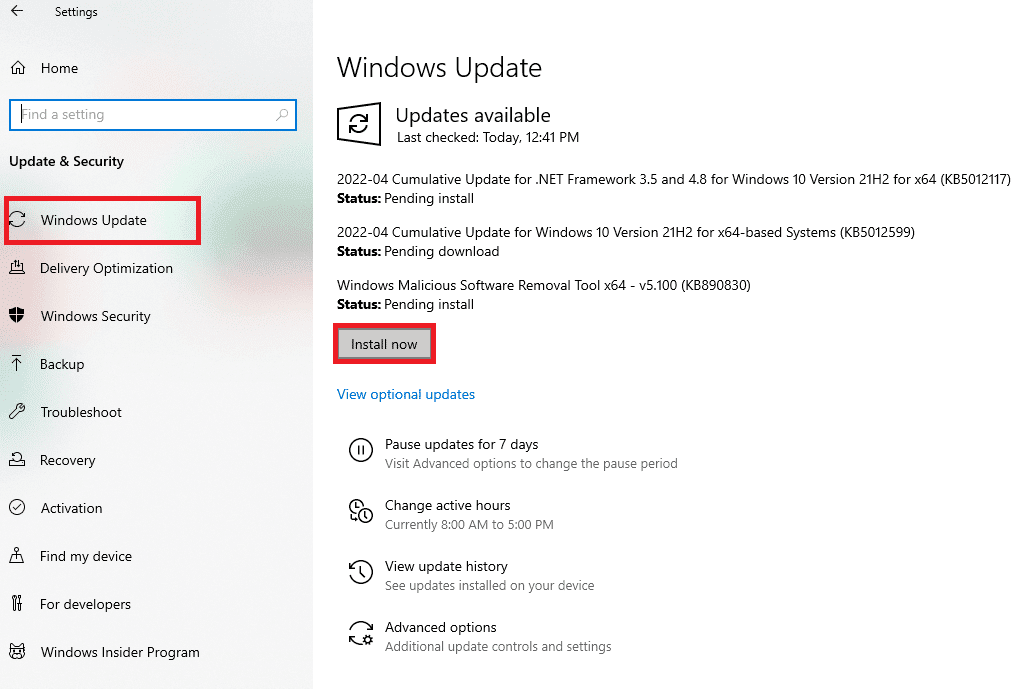
Método 2: Execute o jogo como administrador
Você pode tentar executar o Warzone como administrador e verificar se o Call of Duty Warzone Dev Error 6635 ainda persiste ou não.
1. Clique com o botão direito do mouse no arquivo .exe do jogo.
2. Selecione a opção Propriedades.
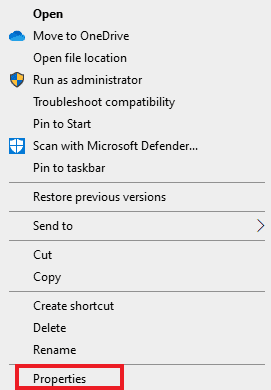
3. Aqui, vá para a guia Compatibilidade.
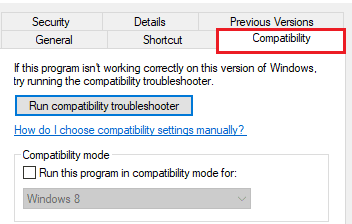
4. Em seguida, marque a opção Executar este programa como administrador.
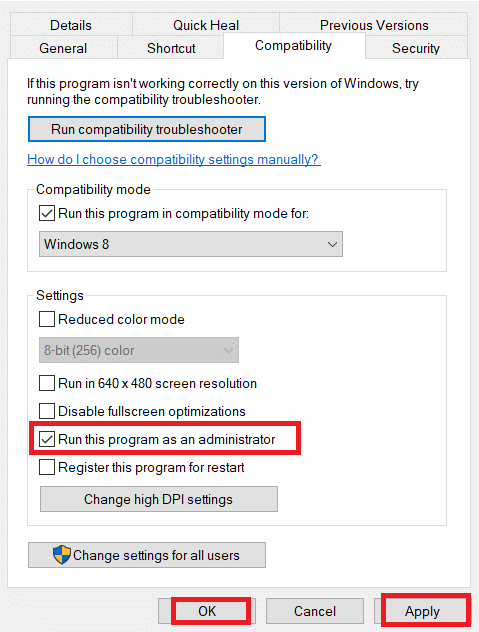
5. Agora, clique em Aplicar > OK para salvar as alterações.
6. Finalmente, inicie o jogo.
Método 3: Reparar arquivos do jogo
Aqui estão as etapas para reparar os arquivos do jogo COD Warzone para corrigir o Call of Duty Warzone Dev Error 6635.
1. Pressione a tecla Windows, digite Battle.net e pressione a tecla Enter.

2. Clique no ícone do jogo Warzone conforme destacado na imagem abaixo.
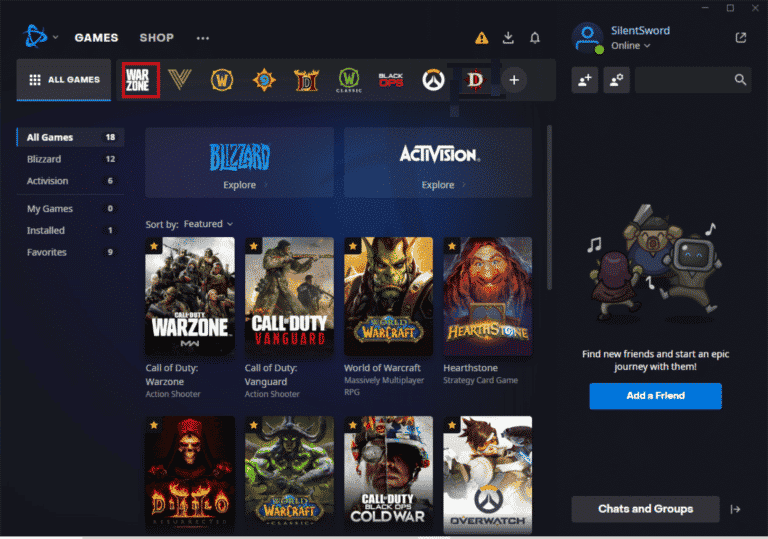
3. Agora, clique em Opções (ícone de engrenagem).
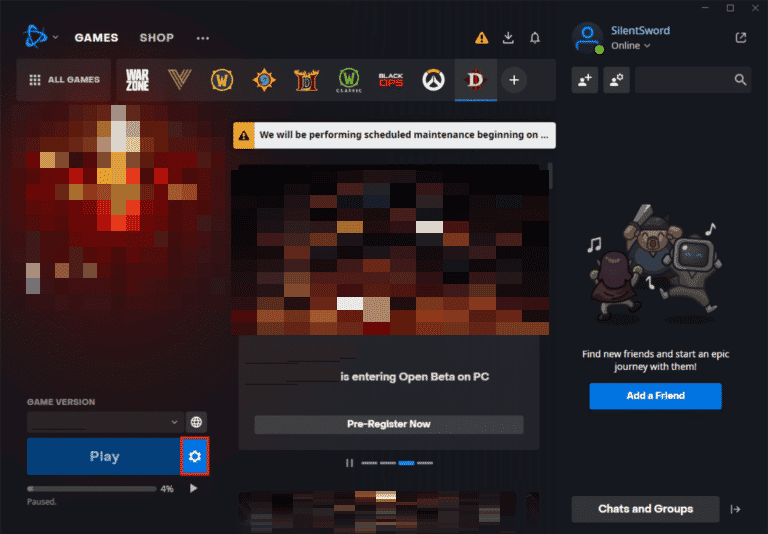
4. Clique em Verificar e Reparar.
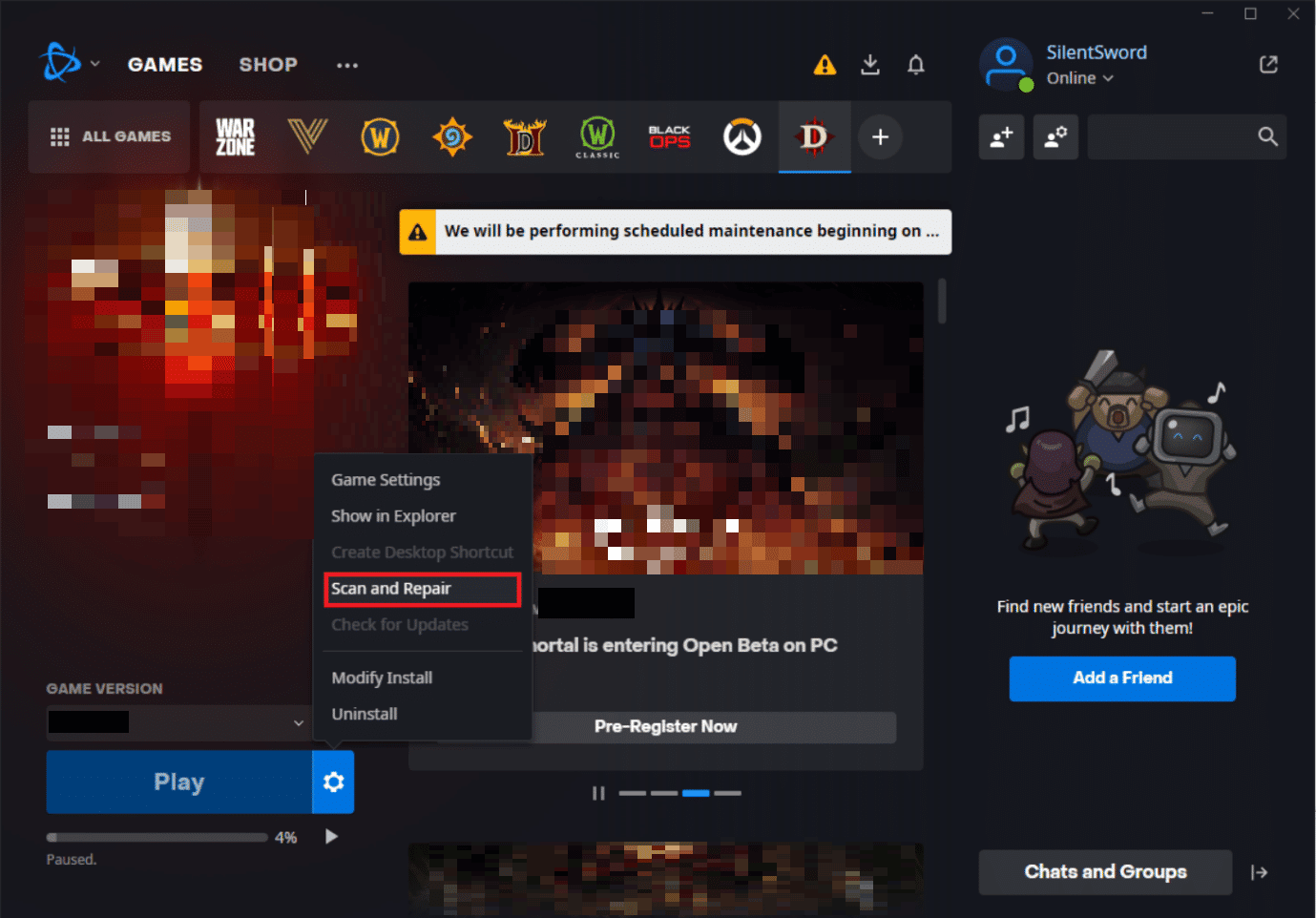
5. Clique em Iniciar verificação no prompt.
Método 4: Reinstale o Warzone
Siga estas etapas para reinstalar o jogo Call of Duty Warzone para corrigir o Dev Error 6635 COD.
1. Pressione as teclas Windows + I simultaneamente para abrir o aplicativo Configurações.
2. Clique em Configuração de aplicativos.

3. Localize o Call of Duty Warzone e clique em Desinstalar.

4. Confirme a desinstalação clicando no pop-up Desinstalar.
5. Após desinstalar o jogo, reinicie o PC.
6. Agora, baixe o jogo Call of Duty Warzone do site oficial.
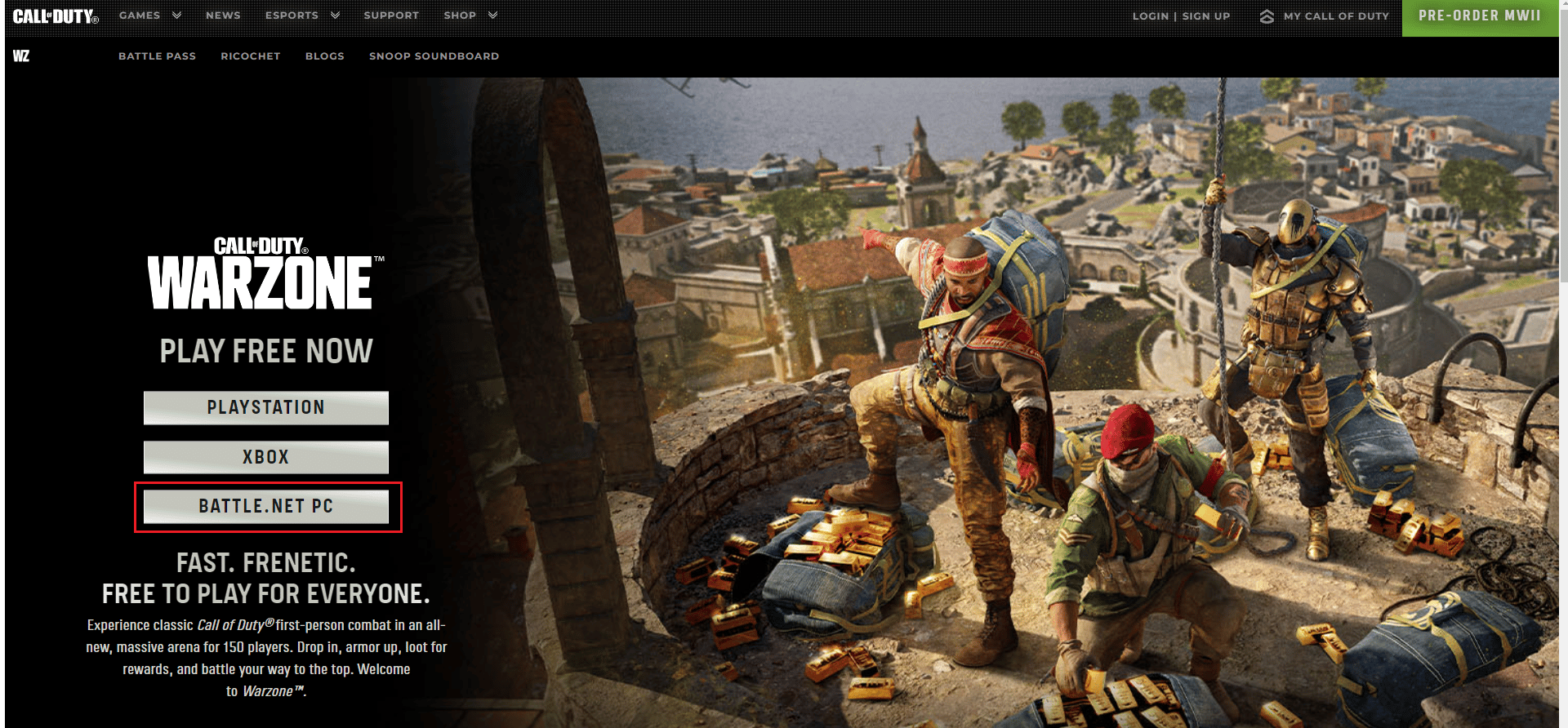
7. Execute o arquivo baixado e siga as instruções na tela para instalá-lo em seu PC.
***
Esperamos que este artigo tenha sido útil e que você tenha aprendido como corrigir o erro 6635 do Call of Duty Warzone Dev. Por favor, deixe seus comentários na caixa abaixo e fique atento ao nosso site para obter mais soluções convenientes. Além disso, deixe-nos saber o que você quer aprender a seguir.